win7系统如何重装使用?很多网友都有重装win7系统的需求,但是都面临着重装的问题。其实我们可以使用U盘重装系统win7。那么具体:u盘如何重装win7?下面我给大家展示一下具体的重装教程。
工具/原料:
系统版本:Windows 7
品牌型号: 华硕
软件版本:小白一键重装系统v2290
方法步骤:
1、首先下载小白一键重装系统工具制作U盘启动盘(下载地址:http://www.xiaobaixitong.com),插入U盘,选择U盘模式,一键制作U盘启动盘。
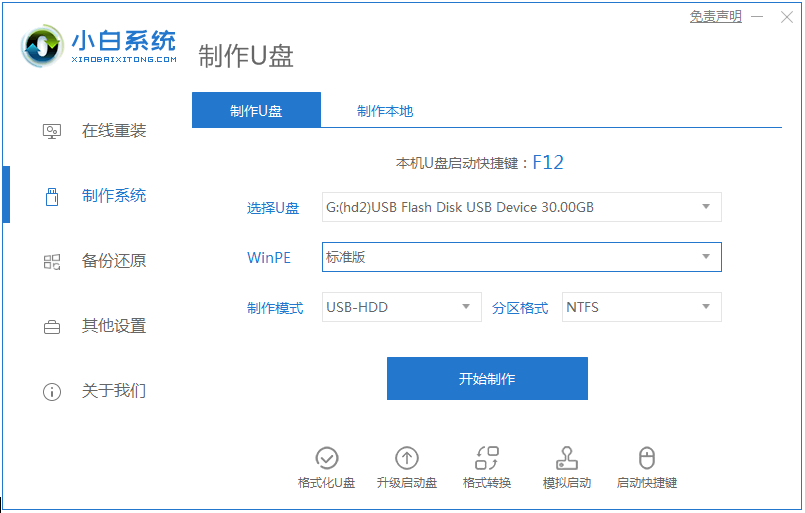
2. 选择您要安装的操作系统。
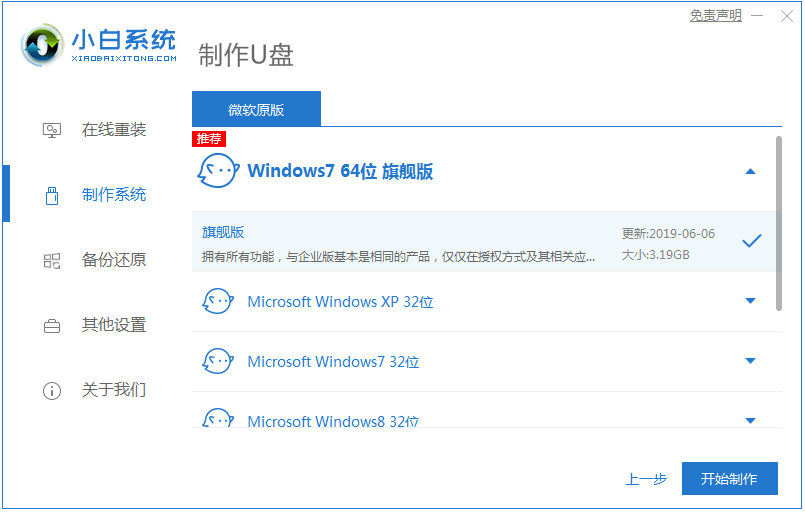
3.开始下载PE系统镜像文件。下载完成后,制作U盘启动盘,出现如下界面则说明创建成功。

4、重新启动电脑,启动时按住快捷键,在弹出的界面中选择USB选项,(有的不写USB)就是你的U盘。

5、进入PE系统桌面后,会自动弹出PE安装工具。这里勾选你下载的Windows系统,目标分区选择你的系统盘(一般是C盘),然后点击安装系统。

6.耐心等待下载完成,准备重启。

7、最后就可以安装win7旗舰版系统了。

总结:
1、制作一个白色的小U盘启动盘。
2、然后进入U盘pe系统安装win7系统。
以上就是win7U盘重装系统教程的介绍,希望对大家有所帮助。
分享到: